よくあるご質問
質問
ホーム画面に表示される[シンプルファクス]を[ファクス]に変更したい。(FAQ No.01011)
対象環境
BP-30C25 / BP-30M28 / BP-30M31 / BP-30M35 / MX-2630FN / MX-2631 / MX-2650FN / MX-2650FV / MX-2661 / MX-3150FN / MX-3150FV / MX-3161 / MX-3630FN / MX-3631 / MX-3650FN / MX-3650FV / MX-3661 / MX-4150FN / MX-4150FV / MX-4151 / MX-4170FN / MX-4170FV / MX-4171 / MX-5150FN / MX-5150FV / MX-5151 / MX-5170FN / MX-5170FV / MX-5171 / MX-6150FN / MX-6150FV / MX-6151 / MX-6170FN / MX-6170FV / MX-6171 / MX-8081 / MX-B455W / MX-C305W / MX-C306W / MX-M3531 / MX-M4070 / MX-M4071 / MX-M5070 / MX-M5071 / MX-M6070 / MX-M6071 / MX-M6570 / MX-M7570
回答
[シンプルファクス]を削除した後、空いた箇所に[ファクス]を登録します。
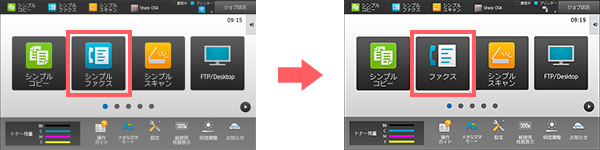
- ● ホーム画面を変更するには、管理者でログインする必要があります。
- ● 下記の手順はMX-2650FNを例に記載しています。
操作ステップ
1. アクションパネルを開く。
右側にあるタブをタップします。
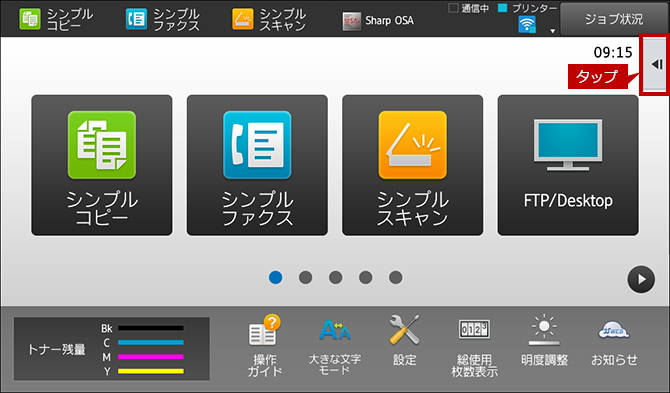
2. 編集機能を選択する。
[ホームを編集する]をタップします。
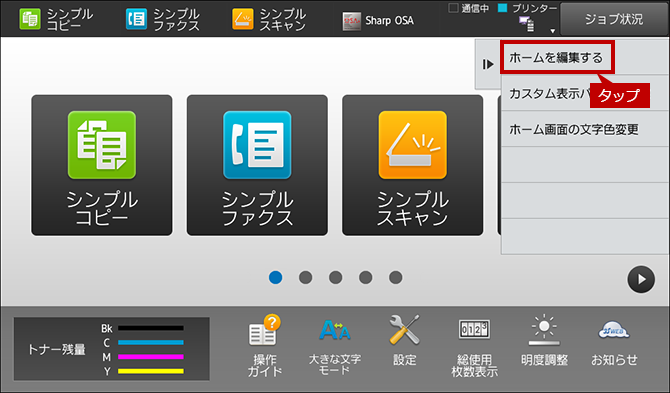
3. 管理者でログインする。
ログイン画面が表示されますので、管理者パスワードを入力してください。
詳しい操作方法は、次の参考情報をご覧ください。
参考情報
4. 変更したいアイコン(機能)を選択する。
[シンプルファクス]をタップします。
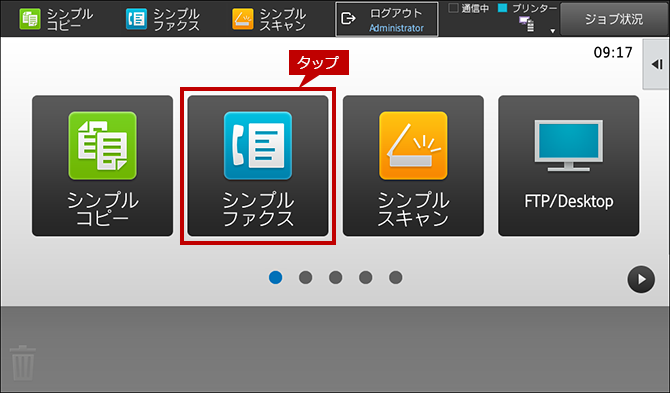
5. 削除を選択する。
[キーの削除]をタップします。
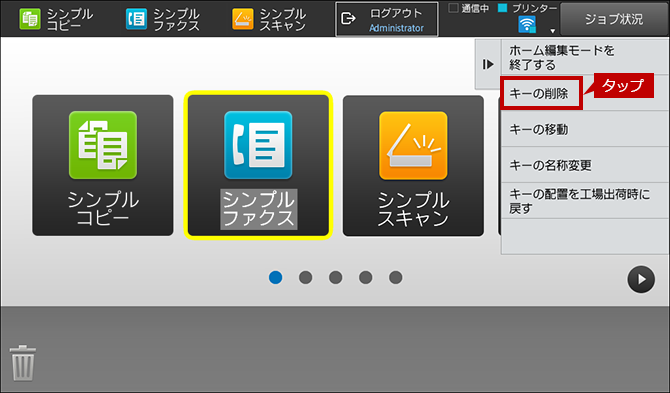
6. 削除を実行する。
[削除する]をタップします。
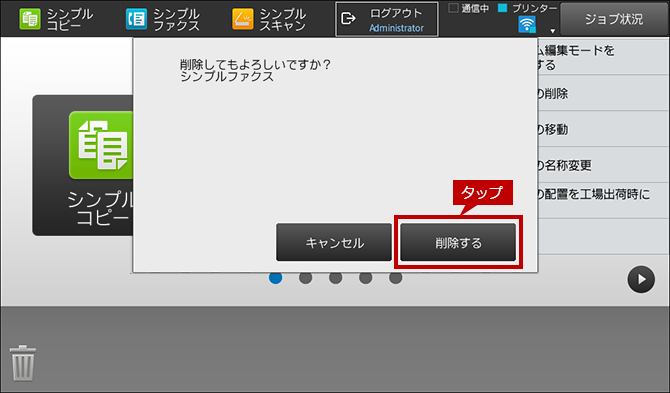
7. 登録する箇所を選択する。
空いた箇所をタップします。
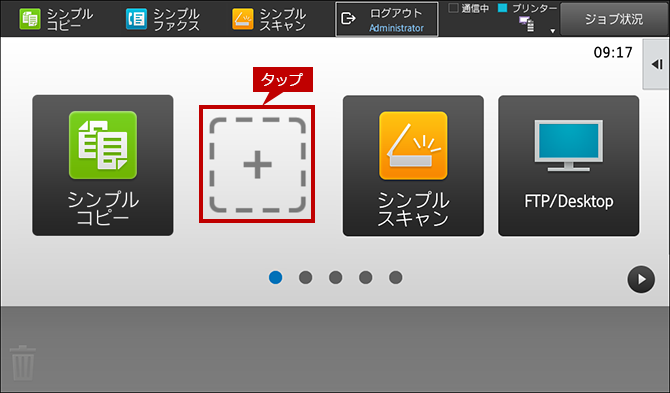
8. 登録する機能を選択する。
[ファクス]をタップします。
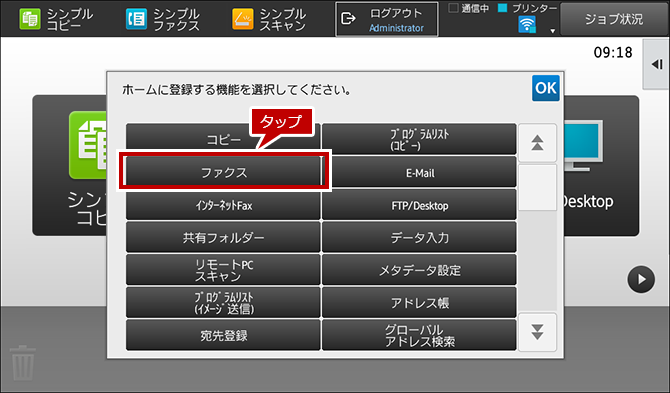
9. 管理者権限からログアウトする。
[ログアウト]をタップします。
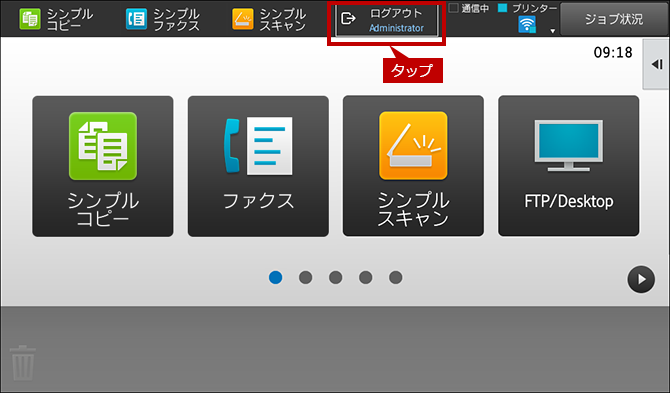
10. アイコン(機能)の変更を確認する。
[シンプルファクス]が[ファクス]に置き換わったことを確認してください。
◆ 便利な機能
ホーム画面中央の[シンプルファクス]は無くなりましたが、上段のモード表示部にある[シンプルファクス]は消去されず残っています。[ファクス]に変更した後で[シンプルファクス]を使用したい場合は、モード表示部から選択していただけます。
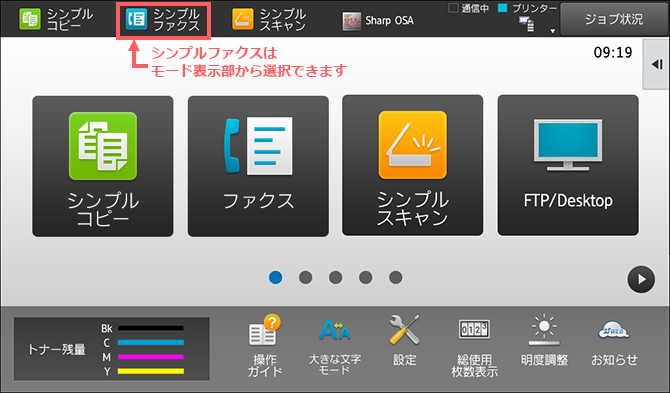
![]()
◎ ドラッグアンドドロップによる操作について
アイコン(機能)の移動や削除は、ドラッグアンドドロップでも操作できます。
ドラッグアンドドロップでは、移動先が空き状態でなくてもアイコン(機能)を移動できます。
その他のホーム画面のカスタマイズ方法は、次の参考情報をご覧ください。
参考情報
関連キーワード
ホーム / 画面 / 操作 / タッチ / パネル / シンプル / ファクス / 変更 / 削除 / アイコン
各製品のよくあるご質問トップに戻る
BP-30C25 / BP-30M28 / BP-30M31 / BP-30M35 / MX-2630FN / MX-2631 / MX-2650FN / MX-2650FV / MX-2661 / MX-3150FN / MX-3150FV / MX-3161 / MX-3630FN / MX-3631 / MX-3650FN / MX-3650FV / MX-3661 / MX-4150FN / MX-4150FV / MX-4151 / MX-4170FN / MX-4170FV / MX-4171 / MX-5150FN / MX-5150FV / MX-5151 / MX-5170FN / MX-5170FV / MX-5171 / MX-6150FN / MX-6150FV / MX-6151 / MX-6170FN / MX-6170FV / MX-6171 / MX-8081 / MX-B455W / MX-C305W / MX-C306W / MX-M3531 / MX-M4070 / MX-M4071 / MX-M5070 / MX-M5071 / MX-M6070 / MX-M6071 / MX-M6570 / MX-M7570
更新日:2021年08月06日